15 款免費錄影軟體:了解它們的功能
錄製螢幕內容是學校、工作、遊戲等不可或缺的事情。因此, 免費錄影軟體 人們有必要保留網路上有限活動的副本並徹底學習說明。那麼,如何獲得高品質的影片呢?本指南將為您提供 15 款最好的免費錄影軟體,用於擷取 Windows 或 Mac 上的螢幕活動。
適用於 Mac/Windows 的 15 款免費錄影軟體
| 測試軟體 | 15 個免費工具,適用於 Windows 和 Mac |
| 考慮的功能 | 易於使用、編輯工具、錄製模式和限制 |
| 記錄平台 | Zoom、Microsoft Teams 等會議程式; YouTube、Facebook 等社群媒體; Twitch、TikTok、Ins 等直播網站。 |
| 最佳推薦 | AnyRec 螢幕錄影機可擷取所有活動。 |
並非所有免費視頻錄製軟件都提供相同的功能,尤其是如果某些軟件僅提供免費試用版。下面列出的免費屏幕錄像機是一些用於錄製視頻的標誌性程序。
1. AnyRec Screen Recorder

AnyRec Screen Recorder 是一款輕量級的免費錄影工具,可讓您在線上捕捉影片、網路研討會、遊戲玩法和其他活動。除了強大的螢幕錄影機之外,它還為您提供其他錄製選項,例如音訊、網路攝影機、遊戲和電話,以便您可以有多種錄影機選擇來完成各種任務。此外,您可以根據需要調整錄製設定以保持高品質輸出。現在就使用這個免費的錄影工具來捕捉所有螢幕上的活動。

一個功能強大的屏幕錄像機,允許配置視頻質量、幀速率、格式等。
幫助用戶通過全屏或手動選擇區域和窗口來捕獲屏幕。
提供實時繪圖效果、屏幕截圖和設置時間表等功能。
首選項菜單使用戶能夠自定義熱鍵、進行試音等。
2. VLC 媒體播放器
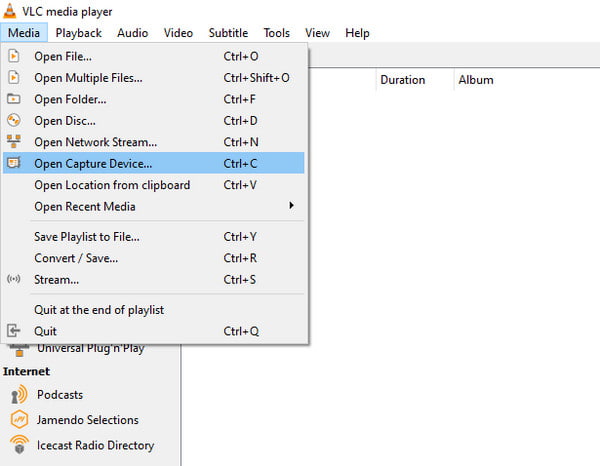
VLC 以其免費的媒體播放器功能而聞名,但提供的不僅僅是打開和播放獨特的文件。它的免費屏幕錄像機功能包括可自定義的寬高比、幀速率和其他功能。 VLC Media Player 是開源的,因此您可以隨心所欲地更改其係統。這個工具的唯一缺點是你只能在它的域上播放視頻。
特徵:
◆ 簡單易用的界面。
◆ 允許在互聯網或網絡上流式傳輸。
◆ 支持MP4、MOV等輸出格式。
◆ 完全免費用於錄製和播放媒體。
3.OBS工作室
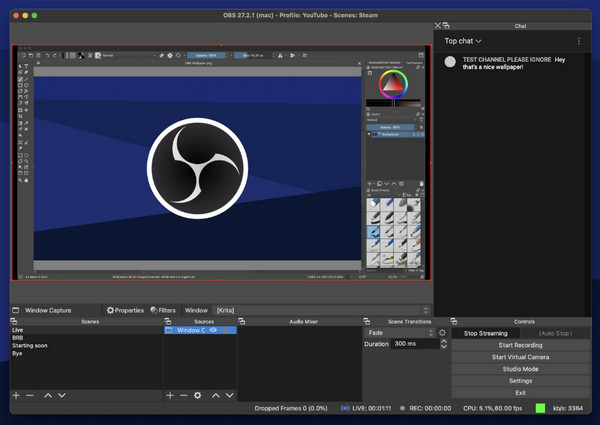
如果您喜歡專業的免費屏幕錄製軟件,OBS 非常適合這項工作。最流行的開源軟件之一,可免費用於視頻錄製和編輯。它適用於 Twitch 和其他平台上的直播,同時您可以使用其實時視頻和音頻錄製。當然,OBS的學習曲線並不適合新手,但大家可以花時間深入了解一下。
特徵:
◆ 從多個源同時快速開始錄製。
◆ 支持Facebook、Hitbox、YouTube等平台。
◆ 可配置選項在設置面板上得到簡化。
◆ 為每個源過濾器提供一個音頻混合器。
4. ShareX
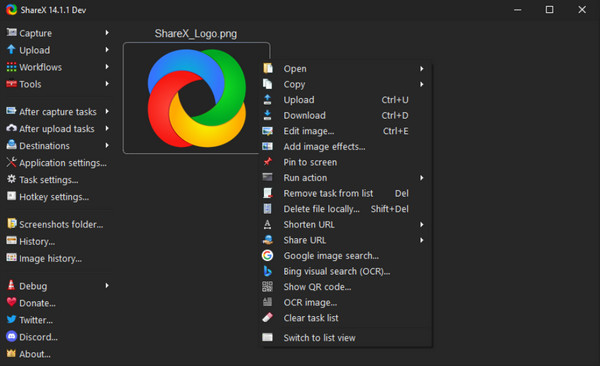
另一個開源和免費的屏幕錄製軟件,用於捕獲屏幕上的活動。 ShareX 以捕獲整個滾動網頁、啟用時間表和通過 OCR 識別文本而聞名。您可以將軟件下載到 Windows 7、8、10 和更高版本。使用 ShareX 的直觀界面記錄所有屏幕上的活動。
特徵:
◆ 允許用戶錄製視頻並將其保存為GIF。
◆ 支持導出不同格式的媒體文件。
◆ 不會在錄製的媒體上應用水印。
◆ 錄音時提供截圖功能。
5. Xbox 遊戲欄
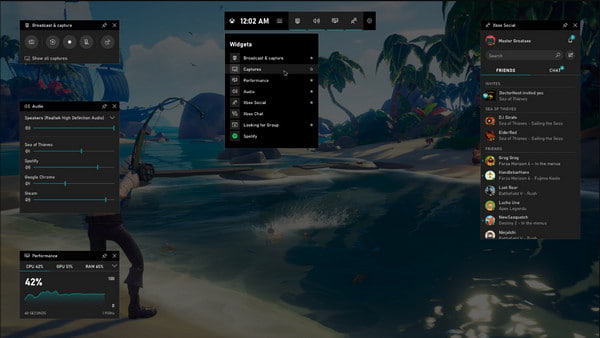
Windows 10 具有內置的免費屏幕錄像機功能,您可以隨時使用。 Xbox Game Bar 預裝在最新版本的 Windows 中,您可以隨時進行設置。轉到“設置”並打開 Xbox Game Bar 選項以將其激活。然後,同時按下 Windows 徽標和 G 鍵以打開遊戲欄。
特徵:
◆ 最多記錄30 分鐘。
◆ 為各種組件提供可自定義的快捷鍵。
◆ 通過麥克風和內部聲音調節錄音。
◆ 顯示用戶設備的CPU、GPU 和RAM 性能。
6. CamStudio
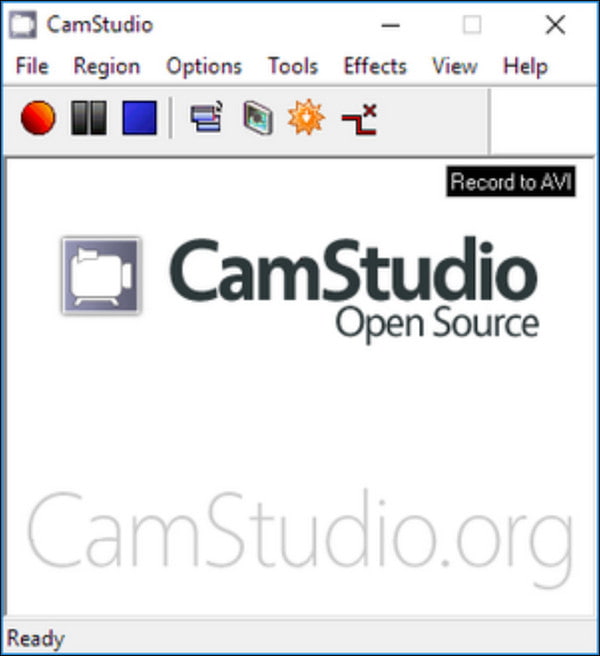
CamStudio 是為數不多的免費視頻錄製軟件之一,可讓您創建行業標準的 AVI 媒體文件。您可以選擇自定義光標來捕獲整個或部分屏幕。此外,屏幕錄像機易於訪問,許多用戶依賴其高質量的視頻,您可以將其刻錄到 CD 或 DVD 上。
特徵:
◆ 提供實時批註功能。
◆ 可以同時錄製語音和系統聲音。
◆ 出色的錄音抗鋸齒屏幕字幕。
◆ 根據用戶喜好配置視頻質量。
7. 截屏-O-Matic
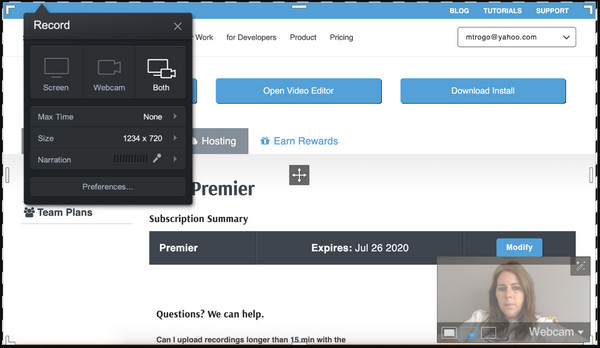
這款免費的屏幕錄像機是一款基於網絡的工具,您可以在 Windows 和 Mac 上訪問它。它提供了視頻錄製所需的所有工具,例如視頻編輯器、主機和共享。 Screencast-O-Matic 最好的部分是它為您提供了不止一種選項來保存錄製的視頻,包括在桌面、YouTube 或通過共享鏈接。
特徵:
◆ 用戶可以指定要截取的屏幕部分。
◆ 提供大小、畫外音、變速選項。
◆ 支持添加疊加、文字、動畫等。
◆ 提供chrome 擴展版本,使網絡錄製更容易。
8.閃回快車
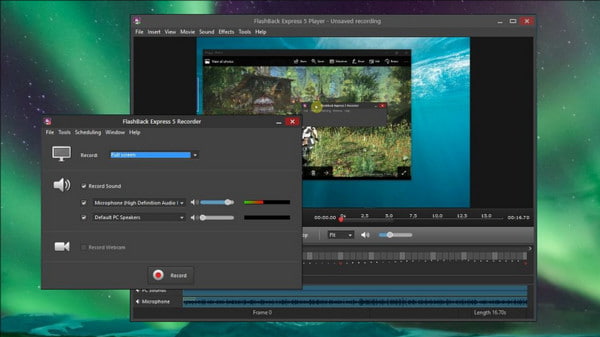
一個簡單的免費屏幕錄像機可以讓您在互聯網上捕捉高質量的內容。它具有幫助您修剪素材和添加評論或音樂的功能。您還可以通過添加字幕、箭頭和圖像等元素來編輯視頻。 Flashback Express 可以將錄製的視頻保存為 MP4,您可以將其快速上傳到 YouTube。
特徵:
◆ 錄製無水印的素材。
◆ 允許用戶在錄製時添加網絡攝像頭覆蓋。
◆ 捕捉麥克風和計算機的音頻。
◆ 錄像時間不限。
9.QuickTime 播放器

對於 Mac 用戶,QuickTime Player 是最好的免費屏幕錄製軟件,隨時可用。雖然它被稱為媒體播放器,但您可以通過轉到 文件 菜單並單擊 新屏幕錄製 按鈕。不幸的是,除非借助第三方軟件,否則 QuickTime Player 沒有任何錄製內部音頻的選項。
特徵:
◆ 屏幕錄製沒有時間限制。
◆ 可以導出多種格式的視頻。
◆ 支持屏幕截圖Skype 活動。
◆ 可配置的視頻錄製設置。
10. 免費攝像頭
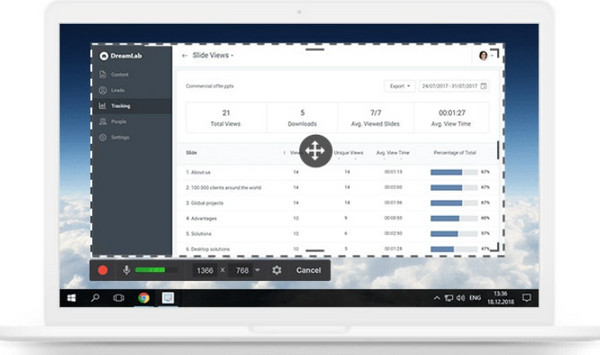
Free Cam 是一款免費的屏幕錄像機,內置視頻和音頻編輯器。它支持捕獲整個屏幕或您可以調整的部分。您可以期待的另一個功能是它如何通過快速設置同時從您的計算機和麥克風錄製音頻。除了是免費軟件,Free Cam 不會在您的視頻上加水印。
特徵:
◆ 視頻分辨率極佳。
◆ 錄製過程中無廣告中斷。
◆ 以WMV 格式保存和導出素材。
◆ 編輯功能包括去除背景噪音。
11. Monosnap
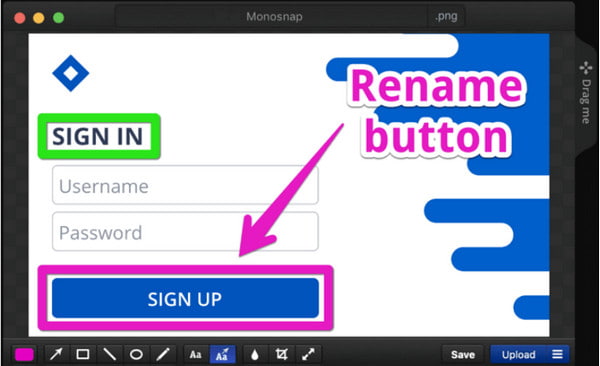
適用於 Windows 和 Mac 的最佳免費視頻錄製軟件之一。 Monosnap 在全球擁有超過 200 萬用戶,因為它的界面在錄製方面具有很強的交互性。這些功能包括快照和用於轉換網絡攝像頭、麥克風和系統音頻等來源的選項。您可以通過將屏幕錄像機連接到您的 CloudApp、Yandex 或 Google Drive 來保存視頻。
特徵:
◆ 支持60FPS,播放更流暢。
◆ 提供筆、形狀、箭頭等實景繪圖效果。
◆ 完全免費用於教程或在線會議。
◆ 支持其他雲驅動器,如Disk、Dropbox 和FTPs。
12. MadCap Flare
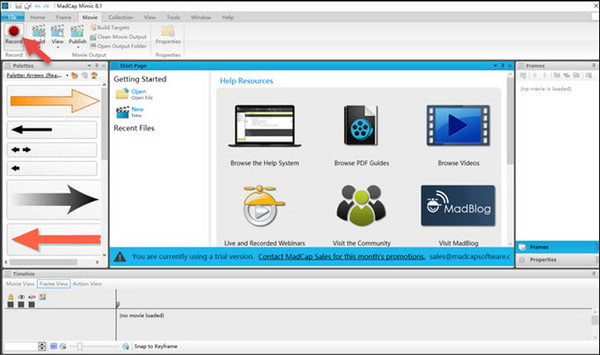
除了在專業創作、出版和翻譯方面享有盛譽外,MadCap Flare 還是一款出色的免費視頻錄製軟件。屏幕截圖和視頻錄製功能的結合獲得了更多用戶,因為這些功能與當今的虛擬工作相關。 MadCap Flare 只能在 Windows 上下載,並提供長達 30 天的免費試用。
特徵:
◆ 視頻不加水印。
◆ 包括各種應用程序。
◆ 提供更多編輯功能,如過渡和動畫輸入框。
◆ 支持將視頻導出為HTML5 或PDF 格式。
13. 螢幕混合
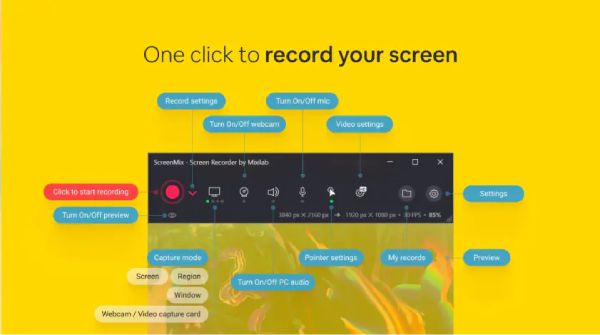
ScreenMix 是一款多功能免費螢幕錄製軟體,適合 Windows 11/10 上的初學者和高級用戶。它提供了一個用戶友好的介面,可以輕鬆開始錄製螢幕或特定的應用程式視窗。 ScreenMix 以其直覺的編輯功能脫穎而出,允許用戶無縫修剪和增強錄製的影片。
特徵:
◆ 直覺的介面適合初學者。
◆ 輕鬆編輯錄音,包括修剪和增強功能。
◆ 擷取整個螢幕或特定應用程式視窗的選項。
◆ 支援流行的影片格式匯出和分享。
14. 螢幕串流
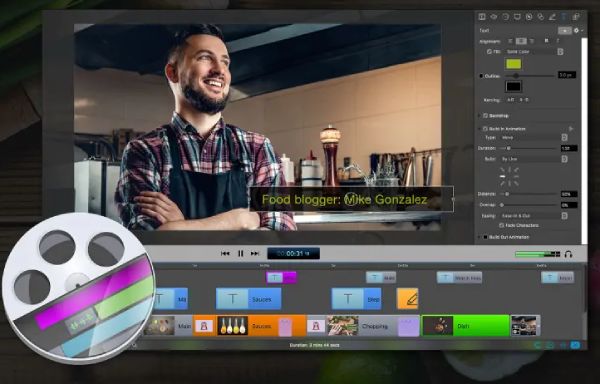
ScreenFlow 是一款專為 Mac 用戶設計的強大的免費視訊錄製和編輯工具。它擅長捕獲高品質的截圖視頻,非常適合創建教程、演示文稿和軟體演示。 ScreenFlow 的高級編輯功能使用戶能夠為其錄製內容添加註釋、動畫和音訊增強。
特徵:
◆ 提供與macOS 環境的無縫整合。
◆ 具有可調式影格速率的高品質截圖錄製。
◆ 支援註釋、動畫和音訊增強。
◆ 以適合不同平台的多種格式匯出錄音。
15.行動!
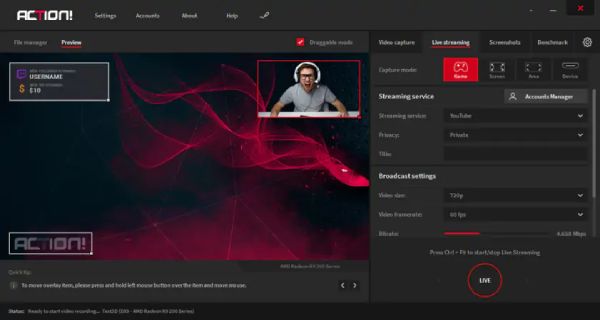
行動!: 行動!是一款功能豐富的免費螢幕錄製軟體,優先考慮效能和可用性。行動!允許使用者捕捉流暢的高清錄音,同時對 Mac 系統資源的影響最小。該工具特別適合需要高效螢幕擷取和直播功能的遊戲玩家和內容創作者。
特徵:
◆ 使用者友善的介面,可實現快速、輕鬆的錄音。
◆ 流暢的高畫質螢幕錄製,可自訂影格速率。
◆ 適用於Twitch 和YouTube 等平台的直播功能。
◆ 硬體加速可最佳化效能並將系統影響降至最低。
有關免費視訊錄製軟體的常見問題解答
-
哪些免費的屏幕錄像機擴展程序最適合下載?
除了下載一個 桌面屏幕錄像機,您可以嘗試的最佳擴展是 Vmaker、Screencastify、Vidyard、Loom、Nimbus 和 Hippo Video。訪問 Chrome 網上應用店並查看更多免費的屏幕錄像機以進行不間斷的視頻捕獲。
-
有沒有沒有水印的免費在線屏幕錄像機?
是的,您可以在任何瀏覽器上試用 AnyRec Free Screen Recorder。它保證了捕捉屏幕活動時的安全和無限的錄製時間。界面很簡單,您可以在其中訪問視覺效果等功能以及在錄製前配置工具的設置。
-
哪種手機版本的屏幕錄像機最好用?
一些移動設備,如 iPhone 和小米設備,有一個內置的屏幕錄像機。但是,如果您的智能手機沒有此優勢,可以使用推薦的視頻錄製應用程序。您可以嘗試 AZ Screen Recorder、Vidma Record、Assistive Touch Screen Recorder 和 Super Screen Recorder。
結論
在了解適用於 Windows 和 Mac 的最佳免費視頻錄製軟件後,您可以隨時試用它們,以最佳質量從 Internet 捕獲內容。幸運的是,如果某些桌面工具缺少這些功能, AnyRec Screen Recorder 會給你你需要的。立即免費下載該軟件並體驗它的強大功能!

 2024 年 10 個最可靠的螢幕錄影機 Chrome 擴充功能列表
2024 年 10 個最可靠的螢幕錄影機 Chrome 擴充功能列表